向图表添加趋势线或移动平均线
2021年09月24日 12:48 发布来源:Excel学习网
添加趋势线
选择图表。
选择图表右上角的 +。
选择“趋势线”。
注意: Excel选择具有多个数据系列的图表而不选择数据系列时,才显示趋势线选项。
在"添加趋势线"对话框中,选择任何需要的数据系列选项,然后单击"确定"。
设置趋势线的格式
单击图表中的任意位置。
在" 格式" 选项卡上的" 当前 所选内容"组中,选择下拉列表中的趋势线选项。
单击"设置所选内容格式"。
在" 设置趋势线格式" 窗格中,选择"趋势线 选项 "以选择想要用于图表的趋势线。 设置趋势线的格式是测量数据的一种统计方法
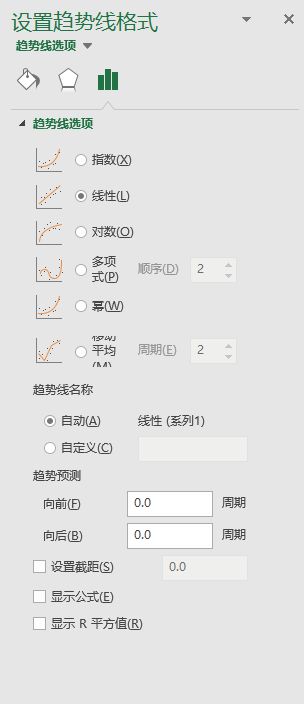
在"向前"和 " 向后 "字段中设置 值,将数据预测到将来。
添加移动平均线
可以将趋势线的格式设置为移动平均线。
单击图表中的任意位置。
在" 格式" 选项卡上的" 当前 所选内容"组中,选择下拉列表中的趋势线选项。
单击"设置所选内容格式"。
在"设置趋势线格式"窗格中的"趋势线选项"下,选择"移动平均"。 如有必要,请指定点。
注意: 移动平均趋势线中的点数等于该系列中总点数,小于为期间指定的点数。
原创文章如转载请注明:转载自Excel学习网 [ http://www.excelxx.com/]
需要保留本文链接地址:http://www.excelxx.com/shujufenxi/13912.html
需要保留本文链接地址:http://www.excelxx.com/shujufenxi/13912.html
上一篇:在图表中添加或删除标题
下一篇:在数据透视表中Excel数据透视Windows
相关教程:
- → 在图表中添加或删除标题
- → 为图表选择数据
- → 更改标签中文本和数字的格式
- → 更改图表中的轴标签
- → 如何创建直方图
- → 显示或隐藏连接线
- → 创建瀑布图
- → excel添加饼图
- → 使用推荐的图表创建图表
- → Excel中的曲面图使用分解
经典Excel学习视频及教程推荐:
Excel优秀工具推荐:
小工具推荐:
